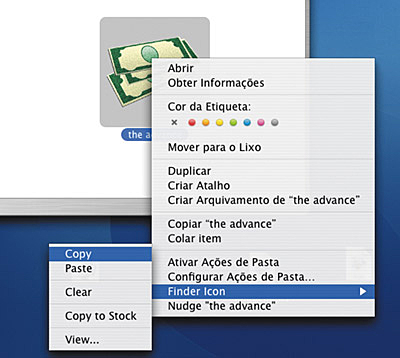A primeira coisa a fazer é abrir o Atualização de Software (Software Update), pelo menu Apple. Ele irá checar se alguma atualização precisa ser feita. Vá até as Preferências do Sistema (System Preferences) e ajuste o Mac para checar por atualizações semanalmente.
Claro que isso só vale se o Mac do seu amigo já veio com o Panther (Mac OS 10.3). Se a máquina veio com o Jaguar (Mac OS 10.2), explique que ele pode solicitar o novo sistema pelo AppleLine. Se ele comprou um Mac usado, com um sistema mais antigo, aconselhe-o a adquirir o Panther (R$ 450) assim que possível. E vá se preparando para uma nova visita.
Crie uma conta no iChat 
Mostre o iChat para o seu amigo.
Vá até http://my.screenname.aol.com e crie um nome de tela do AIM para ele.
Combine um chat com algum outro amigo para poder demonstrar a simpática conversa com balõezinhos logo de cara; ou melhor, abra um chat de voz (ou videoconferência, se o afortunado amigo possuir uma iSight ou uma câmera DV). Melhor ainda: abra um chat múltiplo, para ele ter com quem conversar além de você.
Explique que ele pode adicionar usuários (de Mac ou Windows) de AIM, de programas multiprotocolo como o Proteus e também da última versão do ICQ.
Mostre que tudo no iChat é feito por Drag & Drop. Arraste um nome da janela de chat múltiplo para a lista de amigos para acrescentá-lo. Arraste arquivos para o campo de digitação para enviá-los. Arraste imagens em JPG ou PDF para seu ícone no topo da Lista de Amigos para mudar seu ícone. 
A Maldição do Teclado 
Uma das maiores mancadas da Apple no Brasil foi nunca ter produzido um teclado ABNT, como os dos PCs. Para piorar, ela resolveu vender alguns modelos aqui com um teclado português que não tem o símbolo @ - em vez de [Shift][2], a arroba é digitada como [Option][2] e por isso não aparece estampada na tecla - nem os nomes das teclas [Option], [Shift], [Tab], [Caps Lock], [Enter], [PageUp], [PageDown], [Home] e [End] escritos por extenso, trazendo em seu lugar símbolos cabalísticos que dificultam muito a vida do usuário iniciante. Eis a solução: - Selecione no Preferências do Sistema o painel Internacional e escolha o layout de teclado Português.
- Sugira para o seu amigo ligar para o AppleLine e solicitar a troca do teclado pelo americano (o "bom"). Ele vai pagar apenas o custo de envio (por volta de R$ 30).
Se o Mac veio com o teclado americano, baixe e instale o layout gratuito US International, criado por Rainer Brockerhoff (www.brockerhoff.net/usi). Ele adiciona o método de acentuação usado no Windows, pelo qual basta teclar o sinal seguido da letra: [~] seguido de [A] dá "ã". Se o seu amigo trocou um PC pelo Mac, vai se sentir em casa.
Tour pelas Preferências do Sistema Conhecer o Preferências do Sistema (System Preferences) é o primeiro passo para dominar o Mac OS X. Faça um tour rápido pelos painéis e dê umas dicas úteis: Aparência - O menu Itens Recentes do menu Apple é um bom lugar para procurar aquele documento que você acabou de fechar. Portanto, aumente neste painel o número de aplicativos e documentos recentes no menu.
Internacional - Mude o sistema para o português (se já não estiver), arrastando o Português para o topo da lista. Mostre que você pode mudar o idioma a qualquer momento. Todo pecezista fica absolutamente deslumbrado quando descobre esse recurso.
Segurança - Se o seu amigo for meio paranóico com quem tem acesso ao Mac, mostre que é possível exigir senha para sair do repouso (Sleep) e do protetor de tela (screen saver). Explique para o que serve o FileVault, mas não deixe ele ligar o recurso ainda, a não ser que o Mac seja um laptop e ele esteja indo viajar.
Economizador de Energia - Explique como programar o Mac para ligar e desligar em horas predeterminadas e executar tarefas automaticamente, colocando programas e arquivos como Itens de Inicialização (Startup Items) no painel Contas (Accounts). Você pode colocar o Mail, para ele abrir e baixar emails quando o dono do Mac estiver viajando, ou uma música em MP3 para tocar todo dia de manhã como despertador.
Contas - Se for o caso, crie uma segunda conta para a mulher/filho/mãe do seu amigo, com o cuidado de não deixá-la como administrador do sistema, para que não instale coisas nem mexa onde não deve. Aliás, dependendo do grau de jerjice do seu amigo, é melhor não deixar nem ele mesmo como admin! Ative a troca rápida de usuário - um dos recursos mais sensacionais do Panther. 

Como instalar programas Provavelmente o seu amigo conhece o formato .zip, mas não deve ter a menor idéia do que é um .sit. Explique que esse também é um formato de compressão, só que aberto pelo StuffIt Expander, que vem com o sistema.
É bom também mostrar como se instala um programa no OS X: abrindo um arquivo de imagem .dmg, que monta no seu Desktop como um disco e abre uma janela com o instalador. Explique que alguns programas - por exemplo, (ironicamente) os da Microsoft - você instala arrastando para o seu disco e desinstala jogando no Lixo. Quando ele perguntar "só isso?", sorria.
Use a Agenda  Mostre ao seu amigo como os programas no Mac "conversam" uns com os outros para facilitar sua vida. Comece pela Agenda, que é um banco de dados de contatos acessado pelo iChat, Mail e até pelo Safari (se alguém na sua lista possuir um website, ele aparecerá nos bookmarks do Safari). Mostre ao seu amigo como os programas no Mac "conversam" uns com os outros para facilitar sua vida. Comece pela Agenda, que é um banco de dados de contatos acessado pelo iChat, Mail e até pelo Safari (se alguém na sua lista possuir um website, ele aparecerá nos bookmarks do Safari).
Antes de sair de casa, abra sua Agenda e copie seu vCard (arraste o seu contato da Agenda para o Desktop e ele vira um vCard). Mande esse vCard por email ou leve no HD para a casa do seu amigo. Chegando la, dê dois cliques no vCard e veja a cara de assombro do seu amigo quando a Agenda abrir com todos os seus dados bonitinhos.
Ensine seu amigo a preencher direitinho o contato dele na Agenda.
Mostre o jeito mais prático de mandar seus dados de contato para alguém: arrastando o contato da Agenda direto para o campo de digitação do iChat. 

Safari é o que liga 
"Onde está o Internet Explorer?" é uma pergunta que faltamente você irá ouvir. Sorria com condescendência, ponha a mão no ombro do amigo e explique pacientemente que, no Mac, o browser fodão é o Safari.
Tire o Safari do default, limpando a barra de bookmarks e colocando no lugar alguns bookmarks realmente úteis, como VersionTracker.com, a página de preços da Apple Brasil, iconfactory, Macmania etc.
Acione o rodapé da janela, no menu View > Status Bar.
Mostre como organizar os bookmarks em pastas ([command][Shift][N]) e colocar as pastas na barra de bookmarks (com nomes bem curtos para caberem várias lado a lado).
Peça para ele testar o Internet Banking. Com a última versão do Safari instalada, a grande maioria dos sites de bancos finalmente funciona no Mac. Se o dele não funcionar, tente outros browsers, como Netscape, Camino ou (é!) Internet Explorer.
Abra as Preferências e ative a navegação por Tabs. Ensine seu amigo a clicar nos links com [command] (ou [command][Shift]) apertado para a página abrir em uma Tab.
Dê a dica do Auto Tab, que faz uma pasta na barra de Bookmarks abrir várias páginas ao mesmo tempo. 
Como gravar CDs Gravar CDs no Mac é bico, a princípio. Coloque um CD virgem no drive, arraste seus arquivos para ele, ejete o CD e pronto.
CDs de áudio também são baba de fazer: é só criar uma lista de reprodução (playlist) no iTunes com suas MP3 favoritas e clicar em Burn Disc.
Mas e se o seu amigo quiser copiar um CD? Para isso, é preciso ensiná-lo a usar o Utilitário de Disco (Disk Utility) - ou o Disk Copy, no Jaguar: - Coloque o CD a ser copiado no drive.
- Abra o Utilitário de Disco e selecione Novo > Imagem de [nome do CD].
- Crie uma imagem do disco.
- Selecione Imagens > Abrir.
- Selecione a imagem na barra lateral.
- Clique em Burn.
Windows Amigo Lembre seu amigo de que aquele papo de "Mac é uma ilha" já era. Explique que o TextEdit do Panther abre e salva arquivos do Word (formato .doc). Ensine-o a colocar anexos no Mail usando o botão Anexar (Attach) e clicando em "Enviar Anexos Amigáveis do Windows" quando for enviar arquivos para pecezistas.
O Mac com a sua cara 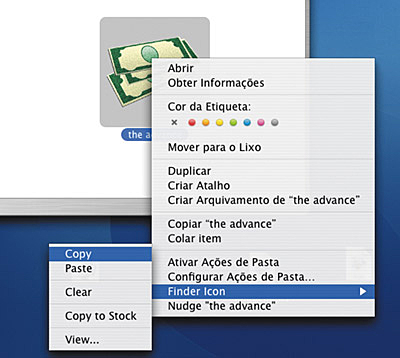
Mostre como mudar os ícones das pastas e do HD. Não, nada de [command][I], clica no ícone, [command][C], clica na outra pasta, [command][I], clica no ícone, [command][V]. Isso é coisa do passado. Baixe e instale o FinderIcon CM www.pixture.com/macosx.php e copie e cole ícones pelo menu contextual.
Explique que, apesar da ordem rígida das pastas dentro do sistema, ele pode guardar seus arquivos praticamente onde quiser. Programas também, apesar de essa não ser uma boa idéia, pois os updates de programas da Apple (e de alguns outros desenvolvedores) procuram pelos programas instalados na pasta Aplicativos (Applications).
Mostre como trocar o fundo de tela ("papel de parede", em pecezês): acionando o menu contextual sobre a Mesa (Desktop) e escolhendo "Alterar Fundo da Mesa" para abrir o painel de preferências. Não equeça de mostrar a opção bacana (no pé do painel) que permite trocar a imagem de fundo automaticamente.
Os mandamentos do Mac OS X Mac OS X gosta de memória. 128 MB é o mínimo, mas quanto mais, melhor.
Não precisa desligar o Mac: apenas bote ele para dormir, inclusive de um dia para o outro. O consumo de energia é mínimo e você economiza um tempão ao voltar ao Mac. Exceção: em caso de tempestade, tire o bicho da tomada.
Não precisa fechar os programas: pode deixá-los abertos em segundo plano, que não enchem a memória nem consomem o processador enquanto não estão em uso. Isso requer uma certa mudança de hábito, especialmente de quem vem do Windows (muitos pecezistas têm a nóia de fechar os programas o tempo todo). O único senão é que, quando há muitos programas abertos, leva-se mais tempo para pular de um para o outro.
Se algo não está funcionando, dê um Encerrar (Quit), um Logout ou, em último caso, um Reiniciar (Restart). Provavelmente o que quer que seja vai voltar a funcionar.
Ícones de 128 x 128 pixels são bonitos, não resta dúvida, mas não há como negar: navegar no Finder do OS X é mesmo pelo modo de visualização por colunas.
Macmaníacos são um povo muito solidário. Entre em listas e fóruns de sites de Mac. Tem sempre alguém pronto pra ajudar os novatos.
Assine a Macmania e aprenda dicas bacanas como estas todo mês.TEXTO RETIRADO DO SITE: WWW.TERRA.COM.BR/MACMANIA
|



















 Mostre ao seu amigo como os programas no Mac "conversam" uns com os outros para facilitar sua vida. Comece pela Agenda, que é um banco de dados de contatos acessado pelo iChat, Mail e até pelo Safari (se alguém na sua lista possuir um website, ele aparecerá nos bookmarks do Safari).
Mostre ao seu amigo como os programas no Mac "conversam" uns com os outros para facilitar sua vida. Comece pela Agenda, que é um banco de dados de contatos acessado pelo iChat, Mail e até pelo Safari (se alguém na sua lista possuir um website, ele aparecerá nos bookmarks do Safari).